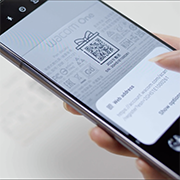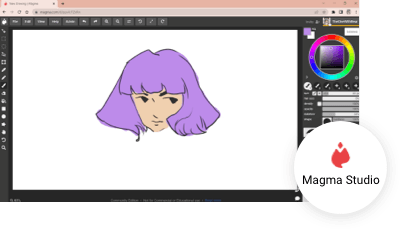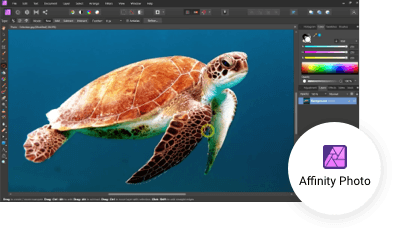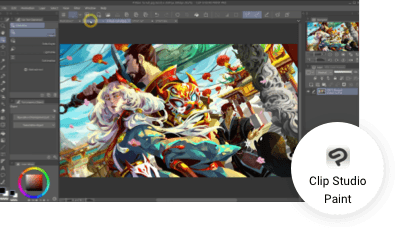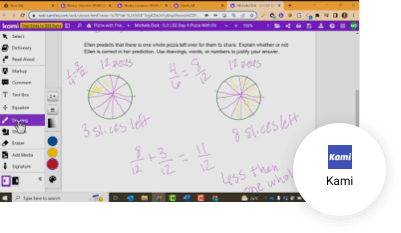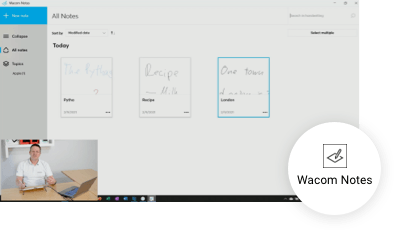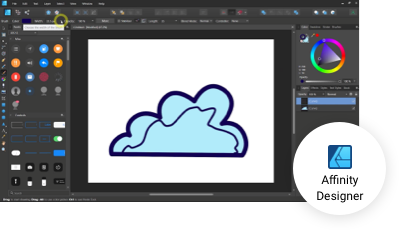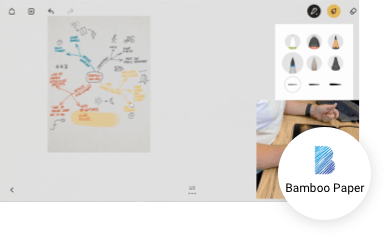Primeiros passos com sua nova mesa digitalizadora Wacom One – Android 8-13
Se você não estiver usando o Android 8-13, clique no botão do sistema operacional abaixo.
Configurando sua mesa digitalizadora Wacom One – Android 8-13

1. Instale o app Wacom Center
Ative o desenho sem distorção com sua mesa digitalizadora Wacom One.
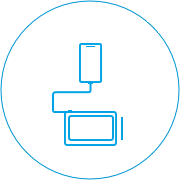
2. Conexão
Conecte seu dispositivo ao seu telefone ou tablet Android.

3. Registre o dispositivo
Crie uma Wacom ID ou faça logon e registre seu dispositivo para obter o software incluído, fazer parte da comunidade e muito mais.
Digitalize o QR code na parte de trás do seu dispositivo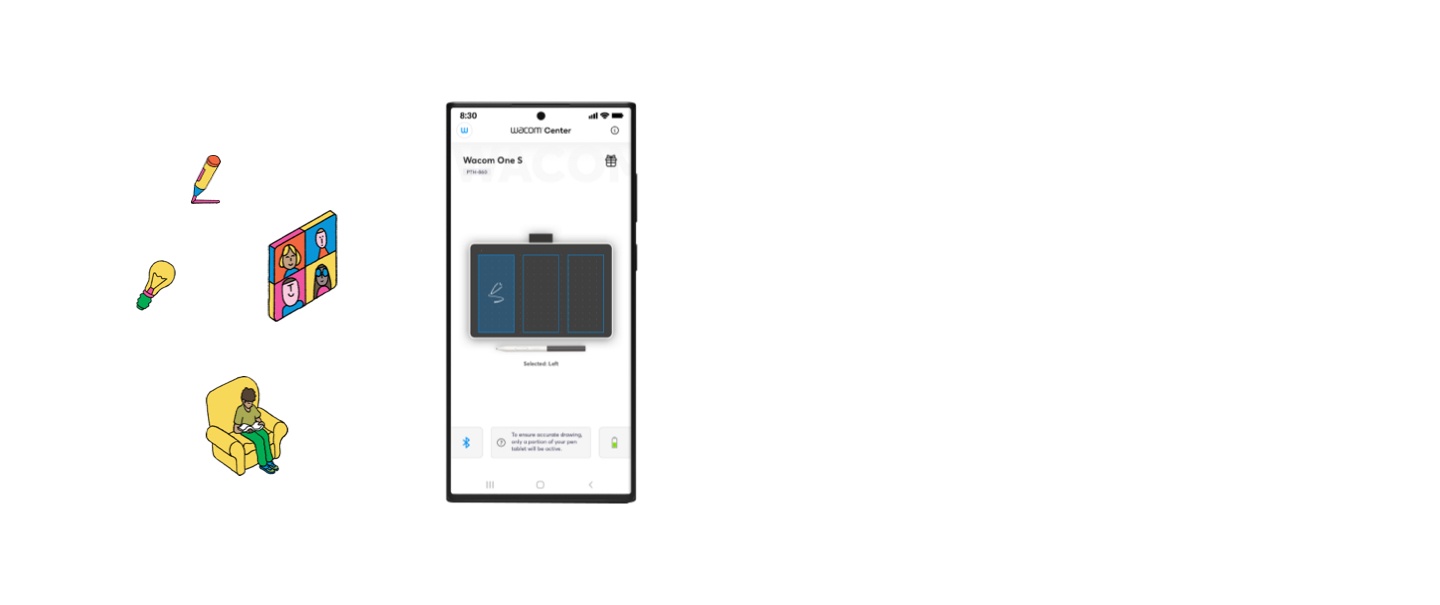
O applicativo Wacom Center para Android 8-13
Para garantir um desenho sem distorção em seu dispositivo Android.
A tela do seu dispositivo Android tem uma proporção diferente da área de desenho de sua mesa digitalizadora Wacom One. Sem o app Wacom Center, seu desenho exibido na tela pode parecer distorcido de seus traços reais de caneta na mesa digitalizadora Wacom One. O app Wacom Center define como ativa apenas uma parte da área de desenho da mesa digitalizadora Wacom One que tem a mesma proporção da tela do dispositivo Android. Isso garante o desenho sem distorção com sua mesa digitalizadora Wacom One.
Observação: o aplicativo Wacom Center não é necessário para Android 14 e versões posteriores.
Conecte sua mesa digitalizadora Wacom One de diversas maneiras
Você também pode conectar sua mesa digitalizadora Wacom One a uma porta USB-A usando um cabo USB-C para USB-A (não incluso).
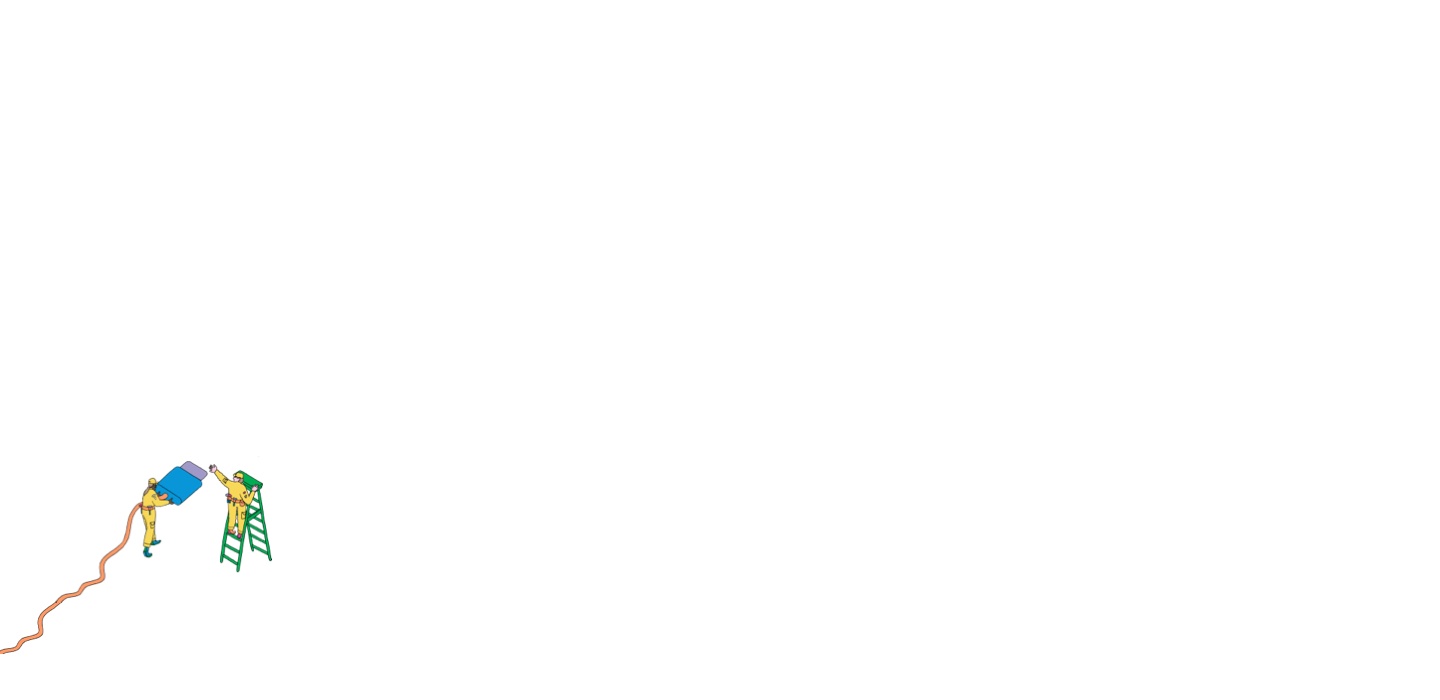
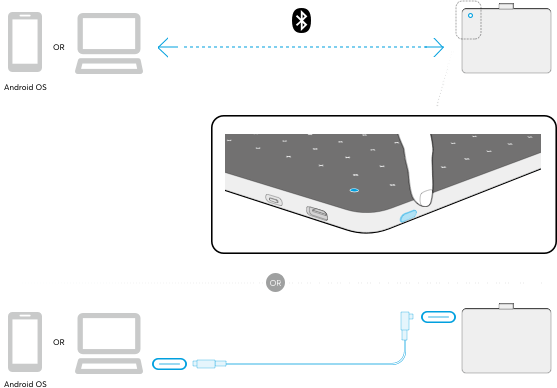
Familiarizando-se com a mesa digitalizadora Wacom One
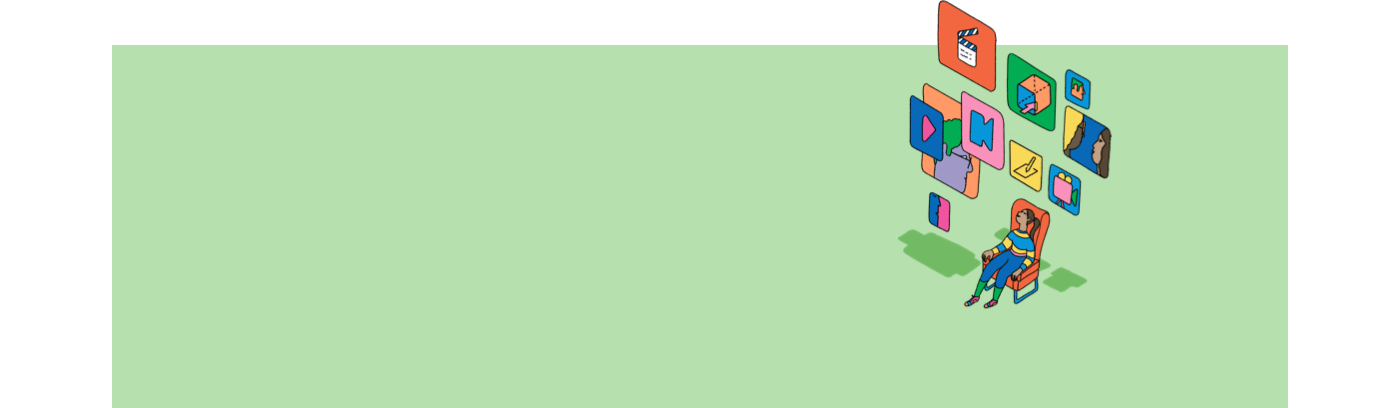
Nós estamos aqui para ajudar
Espera-se que a configuração do Wacom One seja suave e simples. Mas se você tiver algum problema, nossas perguntas frequentes e a equipe de suporte ao cliente estão aqui para ajudá-lo.
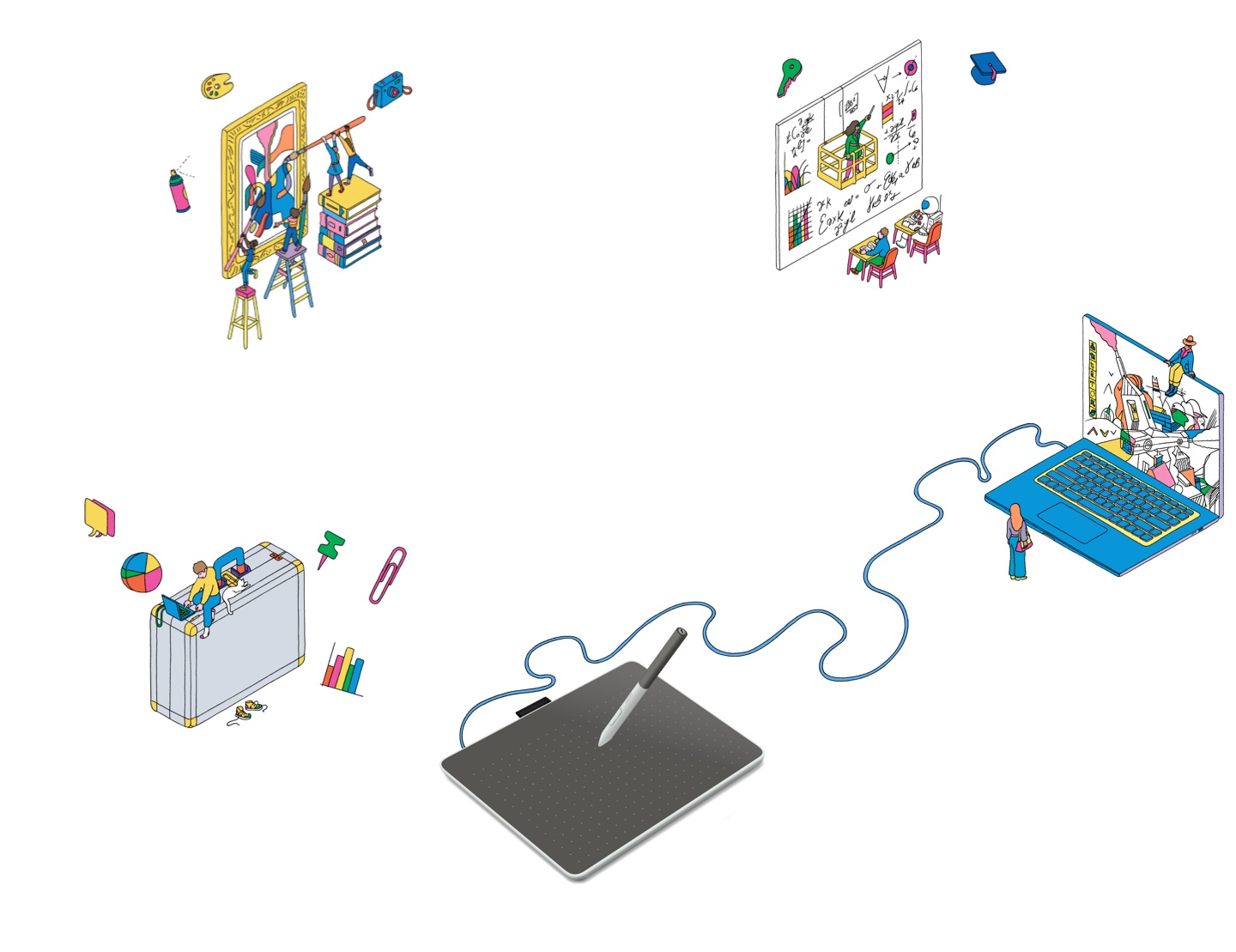
Há muito mais coisas que você pode fazer
Obtenha o software incluído, vídeos de treinamento on-line e muito mais
A Wacom One ajuda você a explorar novas oportunidades
Desenho e Ilustração
Aprenda os primeiros passos com o Magma Studio
Assistir aos vídeosFotografia
Aprenda os primeiros passos com o Affinity Photo
Assistir aos vídeosMangá e quadrinhos
Aprenda os primeiros passos com o Clip Studio Paint
Assistir aos vídeosEnsino & apresentação
Aprenda os primeiros passos com o Kami
Assistir aos vídeosAnotação
Aprenda os primeiros passos com o Wacom Notes
Assistir aos vídeos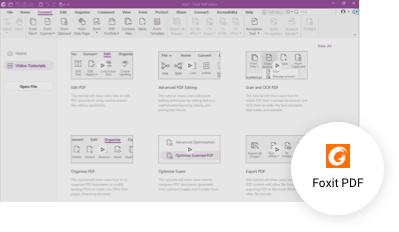
Edição de PDF
Aprenda os primeiros passos com o Foxit PDF
Assistir ao vídeoProjete
Aprenda os primeiros passos com o Affinity Designer
Assistir aos vídeosEsboçando
Aprenda os primeiros passos com o Bamboo Paper
Assistir aos vídeosWindows
MacOS
Chromebook
Android
Sua mesa digitalizadora Wacom One pode ser usada como entrada de caneta com muitos tipos diferentes de dispositivos eletrônicos, desde computadores com Windows, macOS ou Chrome OS até smartphones e mesas digitalizadoras Android. Selecione o sistema operacional do seu outro dispositivo para saber como configurar e instalar nele também sua mesa digitalizadora Wacom One.
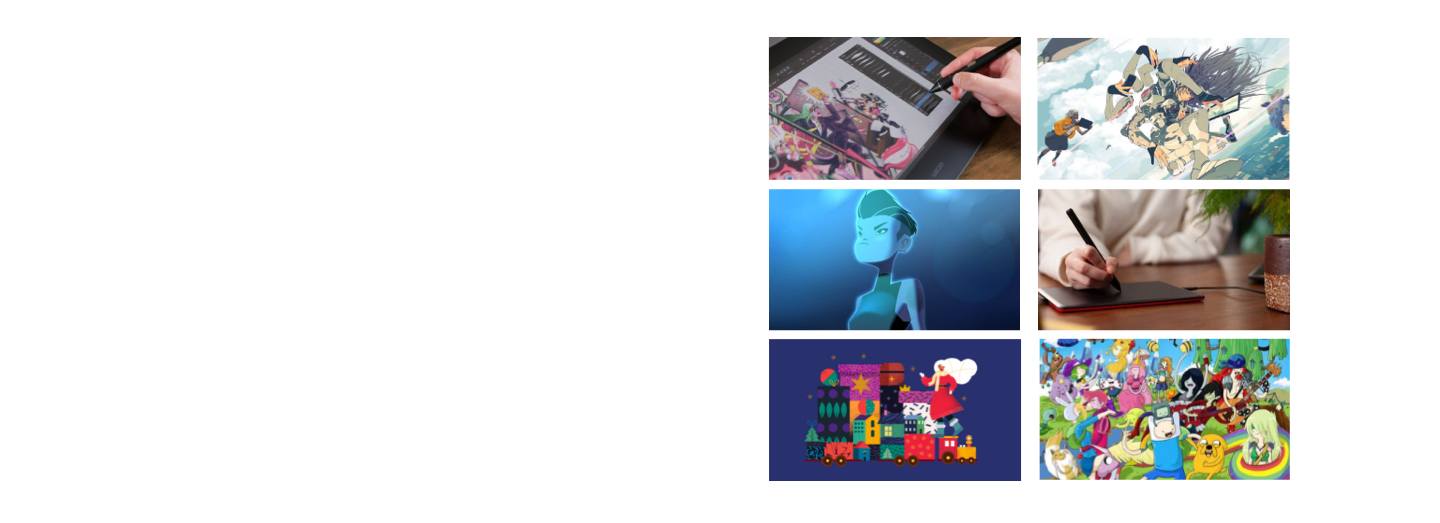
Junte-se à nossa comunidade e obtenha mais da Wacom
Acessórios
Caneta padrão Wacom One Pen - Branca-cinza
A caneta Wacom One para todos os modelos Wacom One. Inclui estojo traseiro removível para que você possa misturar e combinar com qualquer uma das opções coloridas de estojo traseiro disponíveis.
Estojo frontal da caneta Wacom One Pen branco
Misture e combine este estojo frontal da caneta Wacom One Pen branco com qualquer uma das opções de estojos traseiros coloridos disponíveis. Não inclui estojo traseiro.
Estojo frontal da caneta Wacom One Pen cinza
Misture e combine este estojo frontal cinza da caneta Wacom One Pen com qualquer uma das opções de estojos traseiros coloridos disponíveis. Não inclui estojo traseiro.
Estojo traseiro da caneta Wacom One Pen cinza
Misture e combine este estojo traseiro da caneta Wacom One Pen cinza com a caneta Wacom One Standard Pen (CP92303B2Z), estojo frontal da caneta Wacom One Pen branca (ACK44929WZ) ou estojo cinza (ACK44929GZ).
Estojo traseiro da caneta Wacom One Pen limão
Misture e combine este estojo traseiro da caneta Wacom One Pen limão com a caneta Wacom One Standard Pen (CP92303B2Z), estojo frontal da caneta Wacom One Pen branca (ACK44929WZ) ou estojo cinza (ACK44929GZ).
Estojo traseiro da caneta Wacom One Pen madeira
Misture e combine este estojo traseiro da caneta Wacom One Pen madeira com a caneta Wacom One Standard Pen (CP92303B2Z), estojo frontal branco da caneta Wacom One Pen (ACK44929WZ) ou estojo cinza (ACK44929GZ).
Estojo de transporte da Wacom One
Carregue e proteja com estilo sua Wacom One junto com seu laptop. Bolsos e divisórias ajudam você a permanecer organizado em movimento.
Pontas padrão da caneta Wacom One Pen - 10pc/embalagem
Reposições de ponta padrão para sua caneta Wacom One Pen (CP932303B2Z) 10pc
Pontas de feltro da caneta Wacom One Pen - 10 unidades/embalagem
Reposições de pontas de feltro para sua caneta Wacom One Pen (CP932303B2Z) 10pc
Cabo USB-C para C da mesa digitalizadora Wacom One S/M
Cabo USB-C (1 M) de reposição para mesas digitalizadoras Wacom One pequenas (CTC4110WL) e médias (CTC6110WL)
Você possui um dispositivo Wacom diferente?
Clique nos links abaixo para saber como configurá-lo.

Wacom One
DTC 133

One by Wacom
CTL-472 & CTL-672

Monitor interativo Wacom One
DTC121W & DTH134W